Word2019找不到开发工具菜单怎么办?
我们在使用Word2019时发现不有开发工具菜单,这时该怎么把它找回来呢?下面就与大家一起分享一下找回来的方法吧。

Word2019找不到开发工具菜单怎么办?
我们先来看一下,当前的Word2019中没有开发工具菜单项
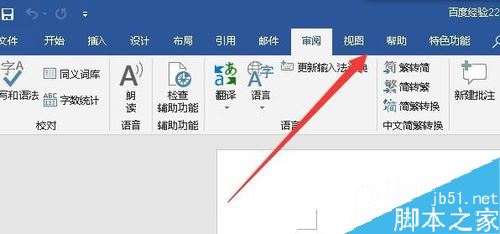
这时我们可以点击Word菜单栏中的“文件”菜单项。

接下来在打开的文件下拉菜单中,我们点击“选项”菜单项。
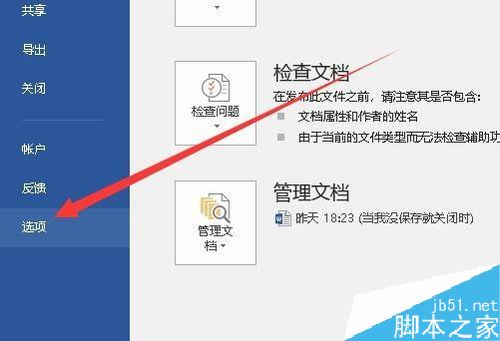
这时就会打开Word的选项窗口,在窗口中我们点击左侧边栏的“自定义功能区”菜单项。
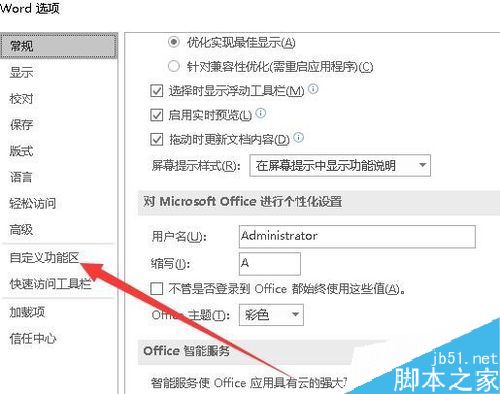
在右侧打开的窗口中,我们找到并点击“从下列位置选择命令”下拉按钮。

然后在下面打开的菜单中找到“开发工具”菜单项,点击右侧的“添加”按钮,把其添加到右侧的列表中。
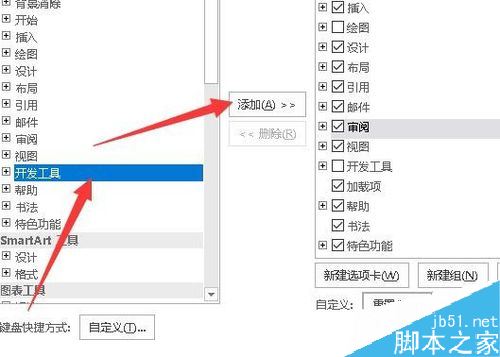
现在我们可以看到Word窗口中有了开发工具菜单了。
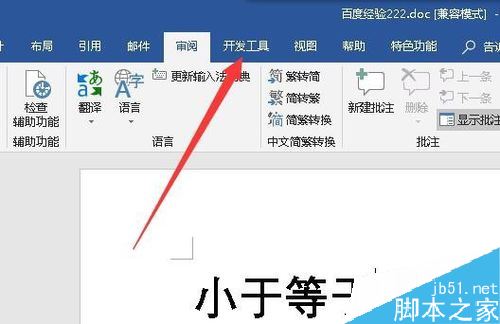
推荐阅读:
Word 2019怎么进行全文翻译?Word 2019全文翻译教程
word 2019如何设置分栏、分割线?word 2019分栏及分割线设置方法
以上就是本篇文章的全部内容了,希望对各位有所帮助。如果大家还有其他方面的问题,可以留言交流,请持续关注脚本之家!
相关文章

Word2019怎么取消标尺栏?Word2019关闭标尺栏教程
很多朋友问Word2019怎么取消标尺栏?这篇文章主要介绍了Word2019关闭标尺栏教程,需要的朋友可以参考下2019-06-21
Word2019怎么去掉回车符?Word2019回车符去除教程
Word2019怎么去掉回车符?这篇文章主要介绍了Word2019回车符去除教程,需要的朋友可以参考下2019-06-21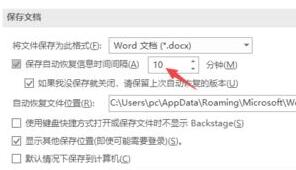 很多人不会设置Word2019自动保存间隔时间,其实我们只需要找到设置的地方就可以更改自动保存的间隔时间了,这篇文章主要介绍了Word2019设置自动保存间隔时间的方法,需要的2019-06-21
很多人不会设置Word2019自动保存间隔时间,其实我们只需要找到设置的地方就可以更改自动保存的间隔时间了,这篇文章主要介绍了Word2019设置自动保存间隔时间的方法,需要的2019-06-21
Word2019怎么设置首字下沉?Word2019首字下沉设置教程
Word2019怎么设置首字下沉?这篇文章主要介绍了Word2019首字下沉设置教程,需要的朋友可以参考下2019-06-21 很多网友问Word2019怎么将默认编辑语言设置成英语?今天小编来详细的讲解一下Word2019默认编辑语言设置成英语的方法,相信大家看过之后也就会设置了2019-06-21
很多网友问Word2019怎么将默认编辑语言设置成英语?今天小编来详细的讲解一下Word2019默认编辑语言设置成英语的方法,相信大家看过之后也就会设置了2019-06-21
word2019怎么设置图片背景?word2019背景图片设置教程
word2019怎么设置图片背景?这篇文章主要介绍了word2019背景图片设置教程,需要的朋友可以参考下2019-06-21 Word2019怎么绘制表格?这篇文章主要介绍了Word2019绘制表格教程,需要的朋友可以参考下2019-06-21
Word2019怎么绘制表格?这篇文章主要介绍了Word2019绘制表格教程,需要的朋友可以参考下2019-06-21
word2019怎么删除页眉?word2019删除页眉的方法
word2019怎么删除页眉?这篇文章主要介绍了word2019删除页眉的方法,需要的朋友可以参考下2019-06-21 Word2019怎么去水印?这篇文章主要介绍了Word2019去除水印教程,需要的朋友可以参考下2019-06-21
Word2019怎么去水印?这篇文章主要介绍了Word2019去除水印教程,需要的朋友可以参考下2019-06-21
Word2019怎么设置文档保护?Word2019文档保护设置方法
Word2019怎么设置文档保护?这篇文章主要介绍了Word2019文档保护设置方法,需要的朋友可以参考下2019-06-20





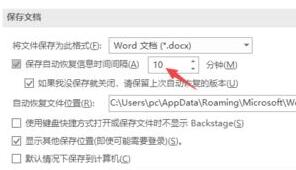







最新评论